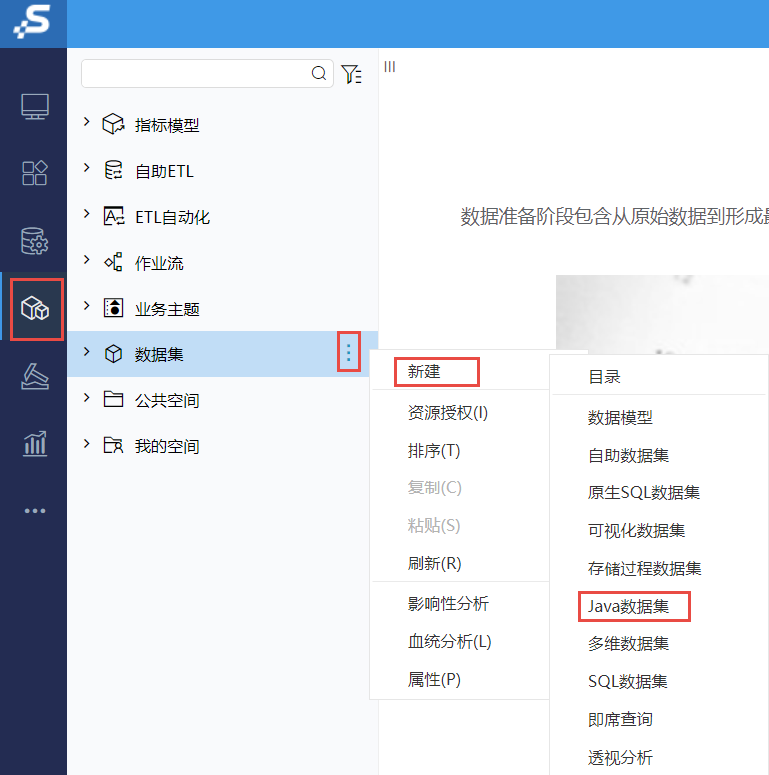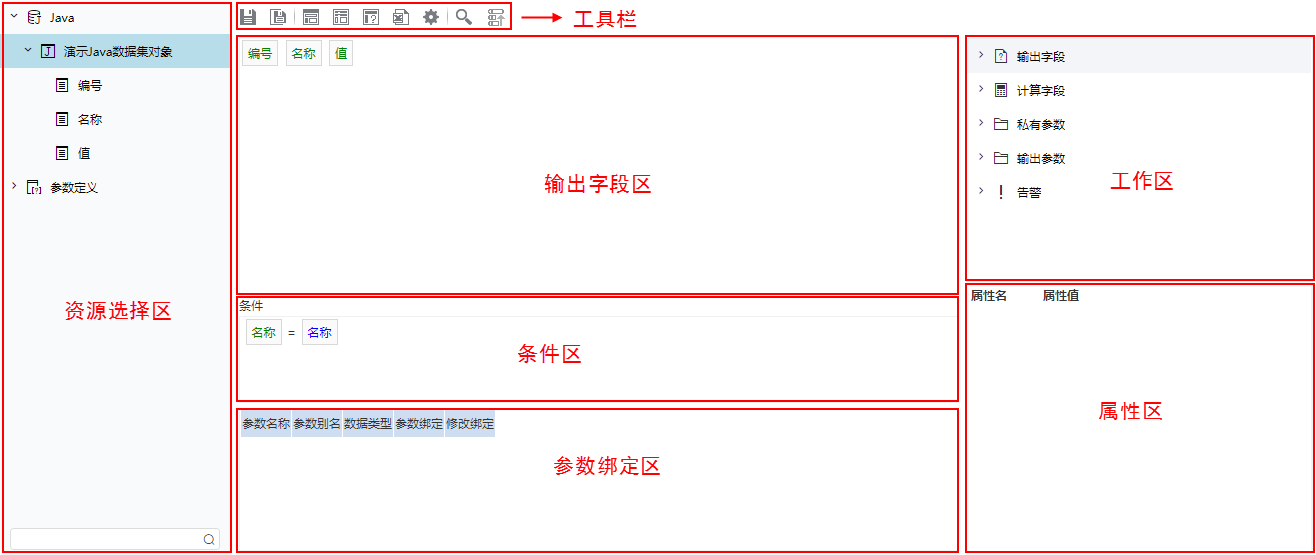“Java数据集对象”是“新建Java数据集”的前提。
- “Java数据集对象”是“新建Java数据集”的前提。
- “新建Java数据集”环节是实现用Java数据集新建分析报表的前提。
操作入口
在“数据集”界面新建Java数据集。
1)进入“数据集”界面的入口:
入口1:选择系统快捷菜单 数据集 。
入口2:选择系统导航栏的 数据准备 ,选择“数据准备”界面主菜单 数据集 。
2)新建Java数据集的入口:
入口1:在“数据集”界面的表格树目录区,在现有文件夹的更多操作,选择 新建数据集 > Java数据集 。
入口2:在“数据集”界面点击 新建数据集 > Java数据集 。
界面介绍
在系统导航栏中选择 数据准备 ,在数据集的更多中选择 新建>Java数据集 。
界面介绍
“Java数据集”界面主要分为以下几个区域:
- 资源选择区:该区列出了Java数据集允许使用的Java数据集对象。用户只需将Java数据集对象下面的字段拖拽到字段区。该区最下方的搜索引擎可以对该区中的资源快速搜索定位。
- 条件区:用于定义条件。可以拖入参数。
- 输出字段区:用于定义输出字段。输出字段是指用户最终查询的数据字段。
- 参数绑定区:将Java数据集对象的参数与公共设置中定义的参数进行绑定的操作区。
- 工作区:该区显示所有Java数据集级别的相关资源,如:输出字段、计算字段、输出参数,并通过相应的右键菜单对这些资源进行管理。该区与“属性面板”结合起来用于对这些资源的属性进行管理。
- 属性区:该区需要与“工作区”结合使用,单击工作区中的任一资源,即在属性面板中列出该资源的相关属性信息。
- 工具栏:该区列出了所有可用于编辑Java数据集的工具按钮。
工具栏中的按钮从左到右依次说明如下:
按钮 | 功能说明 |
|---|---|
保存 | 保存数据集到默认路径。 |
另存 | 保存数据集到用户指定路径。 |
视图 | 用于设置隐藏显示“Java数据集”界面区域,主要有: 资源区:即可选资源区。 属性区:即工作区和属性面板区的统称。 |
对Java数据集的表头进行重定义。 | |
调整参数在某Java数据集对应的报表中的位置。 | |
把当前Java数据集的数据结果填充到用户自定义的Excel模板中。 | |
高级设置 | 用于设置当前Java数据集的缓存策略:
|
预览数据 | 对新建或修改的Java数据集进行预览。 |
| 数据抽取 | 用于将当前数据集的数据抽取到MPP。 |
| borderColor | #BBBBBB |
|---|---|
| bgColor | #F0F0F0 |
| borderWidth | 1 |
| borderStyle | solid |
| 创建 | 可基于当前数据集快速创建透视分析、仪表分析、灵活分析以及自助数据集。 |